Khi bạn mới bước chân vào thế giới của self-hosting – nơi bạn tự quản lý các ứng dụng và dịch vụ trên máy chủ riêng – bạn sẽ nhanh chóng khám phá vô vàn tiện ích mã nguồn mở (FOSS) có khả năng thay thế các giải pháp đám mây cao cấp. Quá nhiều lựa chọn đôi khi khiến bạn bối rối không biết nên chọn ứng dụng nào phù hợp nhất với nhu cầu cụ thể của mình. Tuy nhiên, một khi đã xây dựng được “đế chế” các tiện ích tự host, bạn sẽ nhận ra giá trị của những công cụ được thiết kế riêng để giúp duy trì và quản lý hiệu quả hệ thống ứng dụng đó.
Gotify là một trong những công cụ như vậy. Khác với các đồng nghiệp hướng đến bảo trì khác như Uptime Kuma, Homarr hay Watchtower, Gotify đòi hỏi bạn phải tìm hiểu sâu hơn một chút vào “lỗ thỏ” của self-hosting. Đây là một điều đáng tiếc, bởi Gotify thực sự là một bổ sung tuyệt vời cho bất kỳ ai đam mê thiết lập home lab. Nó giúp bạn tập trung mọi thông báo quan trọng từ các ứng dụng tự host, mang lại khả năng kiểm soát và giám sát vượt trội.
Gotify Là Gì và Cách Thức Hoạt Động Của Nó?
Gotify về bản chất là một máy chủ thông báo chuyên dụng, có nhiệm vụ thu thập cảnh báo từ các ứng dụng khác và đẩy chúng đến giao diện người dùng trực quan của mình. Dù là một tiện ích mạnh mẽ, cấu trúc hoạt động của Gotify lại khá đơn giản, dựa trên ba thành phần chính: clients (khách hàng), apps (ứng dụng) và Gotify server (máy chủ Gotify).
Hiểu Rõ Về Server, Client và Ứng Dụng (App)
Trong hệ sinh thái Gotify, các ứng dụng (apps) là những thực thể có khả năng gửi tin nhắn hoặc cảnh báo đến máy chủ Gotify. Phạm vi của các “app” này rất rộng, có thể là các dịch vụ tự host của bạn, nền tảng ảo hóa đang chạy chúng, hoặc thậm chí là các script tùy chỉnh. Ví dụ, nếu bạn đang giám sát website bằng Uptime Kuma, Uptime Kuma sẽ đóng vai trò là một “app” gửi cảnh báo đến Gotify khi phát hiện sự cố.
Trong khi đó, client (khách hàng) là các thiết bị có khả năng quản lý và xem các thông báo được tạo ra bởi các app, nhưng bản thân chúng không thể tạo ra cảnh báo. Mọi thiết bị bạn sử dụng để quản lý máy chủ Gotify của mình – từ điện thoại thông minh, máy tính bảng cho đến giao diện web UI trên máy tính – đều được coi là client. Gotify đóng vai trò trung gian, tạo ra một cầu nối liền mạch, cho phép các app đẩy thông báo đến và hiển thị các cảnh báo đó trên các thiết bị client của bạn một cách tập trung và hiệu quả.
Triển Khai Gotify Dưới Dạng Container: Đơn Giản Hơn Bạn Tưởng
Một trong những lợi ích lớn nhất của các ứng dụng self-hosted là sự đa dạng trong các tùy chọn triển khai trên máy chủ của bạn, và Gotify cũng không phải là ngoại lệ. Cách thức ưa thích của nhiều người là triển khai Gotify dưới dạng container, sử dụng Docker hoặc Podman (hoặc các môi trường container khác), và việc này dễ dàng hơn bạn nghĩ rất nhiều.
Cài Đặt Với Docker/Podman
Để cài đặt Gotify bằng Docker, bạn chỉ cần mở terminal và chạy lệnh đơn giản sau: sudo docker run -p 80:80 -v /duong_dan_thu_muc_cua_ban:/app/data gotify/server. Nếu bạn sử dụng Podman, bạn chỉ cần bỏ sudo và thay thế gotify/server bằng docker.io/gotify/server. Điều quan trọng cần nhớ là tạo một thư mục riêng cho dữ liệu của Gotify server và thay thế /duong_dan_thu_muc_cua_ban bằng đường dẫn thực tế đến thư mục đó trên hệ thống của bạn.
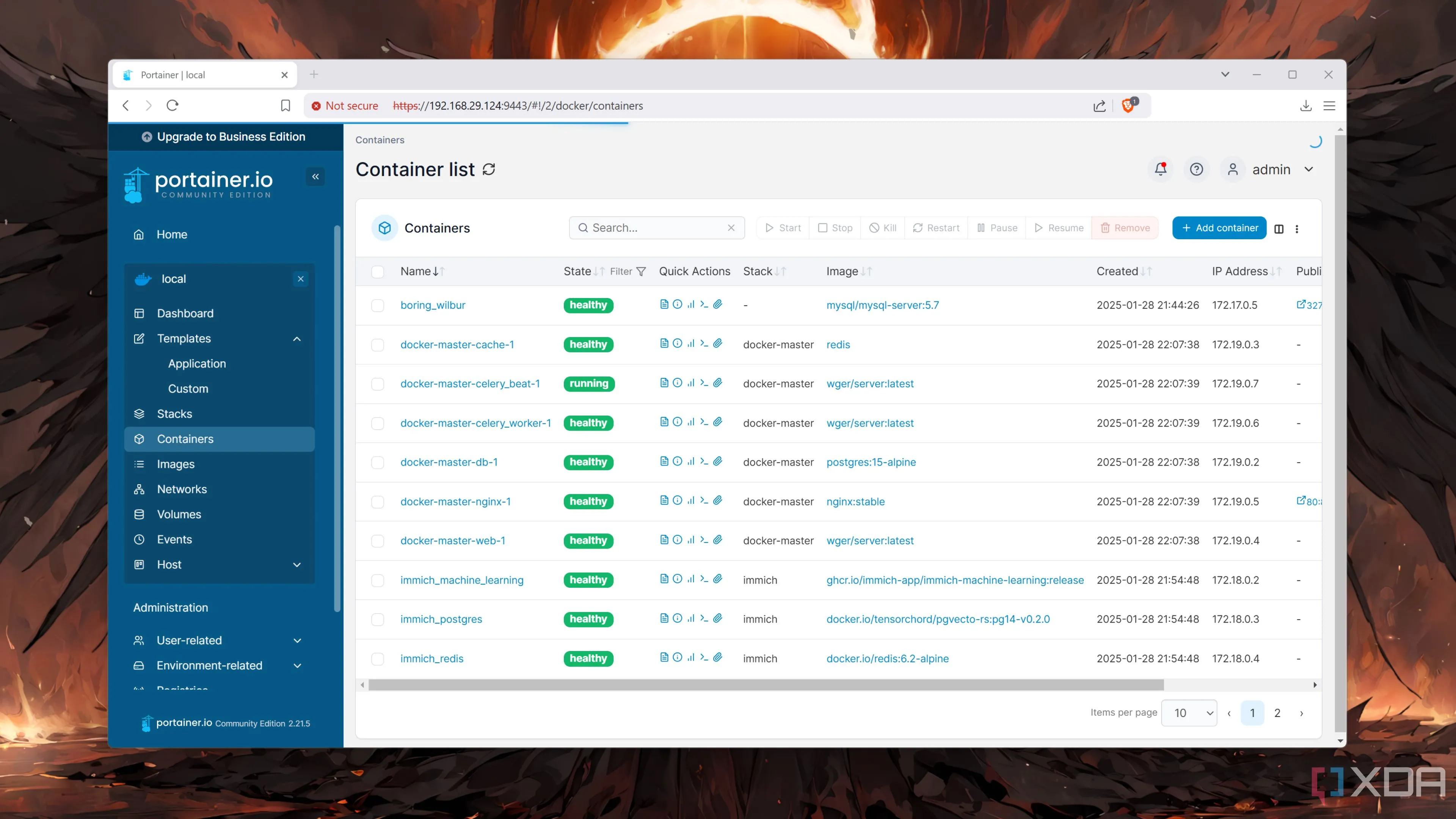 Chạy nhiều container bên trong Portainer
Chạy nhiều container bên trong Portainer
Cài Đặt Trên Proxmox VE
Nếu bạn đang vận hành một home lab với Proxmox VE, bạn có thể tận dụng kho script hỗ trợ Proxmox VE Helper-Scripts vô cùng hữu ích để khởi tạo một container Gotify. Chỉ cần dán lệnh bash -c "$(curl -fsSL https://raw.githubusercontent.com/community-scripts/ProxmoxVE/main/ct/gotify.sh)" vào Proxmox Shell, chọn Default Options và để script tự động thực hiện công việc.
Tuy nhiên, có một lưu ý nhỏ mà bạn nên cân nhắc: không nên host Gotify trực tiếp trên một máy chủ Proxmox đơn node trừ khi bạn có nhiều node. Lý do là nếu có sự cố xảy ra với máy chủ Proxmox của bạn, Gotify server cũng sẽ ngoại tuyến, đồng nghĩa với việc bạn sẽ không nhận được bất kỳ cảnh báo nào về sự cố của home lab.
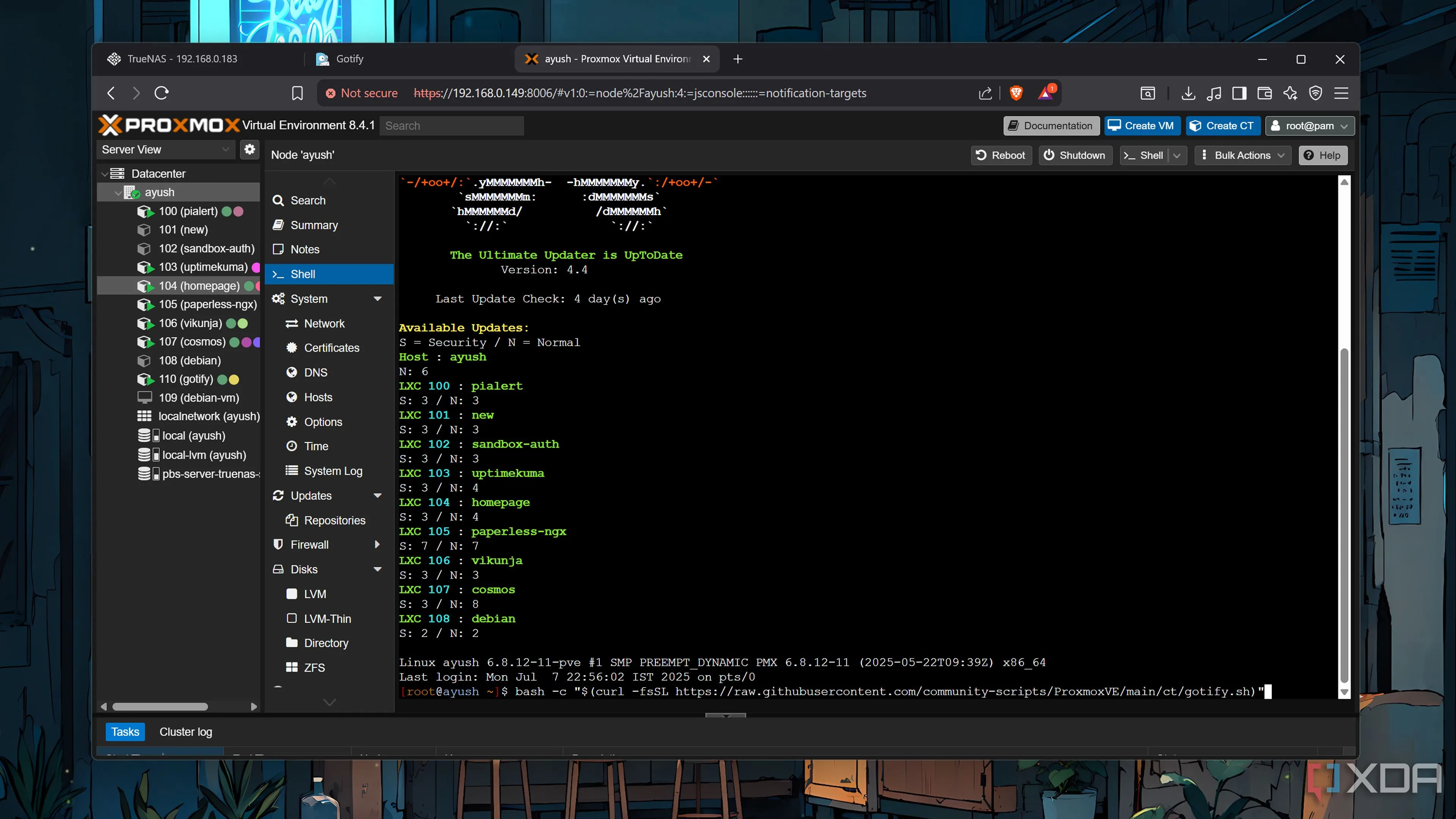 Cài đặt Gotify trên Proxmox
Cài đặt Gotify trên Proxmox
Lựa Chọn Tối Ưu Cho NAS (TrueNAS Scale và Unraid)
Các hệ thống NAS chuyên dụng chạy 24/7 là môi trường lý tưởng để triển khai một instance Gotify. Cả TrueNAS Scale và Unraid đều hỗ trợ các template ứng dụng cho tiện ích gọn gàng này. Tương tự, hầu hết các nền tảng container hóa khác như UmbrelOS, CasaOS, Cosmos, hay Yunohost đều tích hợp sẵn template Gotify, giúp bạn triển khai dịch vụ nhanh chóng.
Bất kể phương pháp bạn sử dụng để khởi chạy Gotify, bạn sẽ tìm thấy một vài tùy chọn quan trọng trên giao diện người dùng (UI). Tab Applications là một phần thiết yếu, vì đây là nơi bạn sẽ quản lý và theo dõi các token được sử dụng để kết nối Gotify với các dịch vụ tự host khác của mình.
Cách Tôi Tích Hợp Gotify Vào Hệ Thống Cá Nhân Của Mình
Sau khi đã nắm vững lý thuyết và quy trình thiết lập Gotify, hãy cùng tìm hiểu về cách Gotify được tích hợp vào một hệ thống thực tế. Đối với người dùng Uptime Kuma, Gotify là ứng dụng đồng hành không thể thiếu cho trạm giám sát này. Uptime Kuma cần một dịch vụ thông báo để gửi cảnh báo khi các ứng dụng tự host gặp sự cố hoặc ngừng hoạt động.
Đồng Hành Cùng Uptime Kuma Để Giám Sát Liên Tục
Trong một thiết lập hoàn toàn self-hosted, Gotify có thể đóng vai trò là backend thông báo cho Uptime Kuma. Việc tích hợp này vô cùng đơn giản: bạn chỉ cần tạo một ứng dụng (application) mới trên Gotify, sau đó sao chép app token và địa chỉ IP của Gotify vào cấu hình của Uptime Kuma. Điều này cho phép Uptime Kuma tự động gửi các cảnh báo trạng thái hệ thống đến Gotify để bạn có thể nhận được thông báo ngay lập tức.
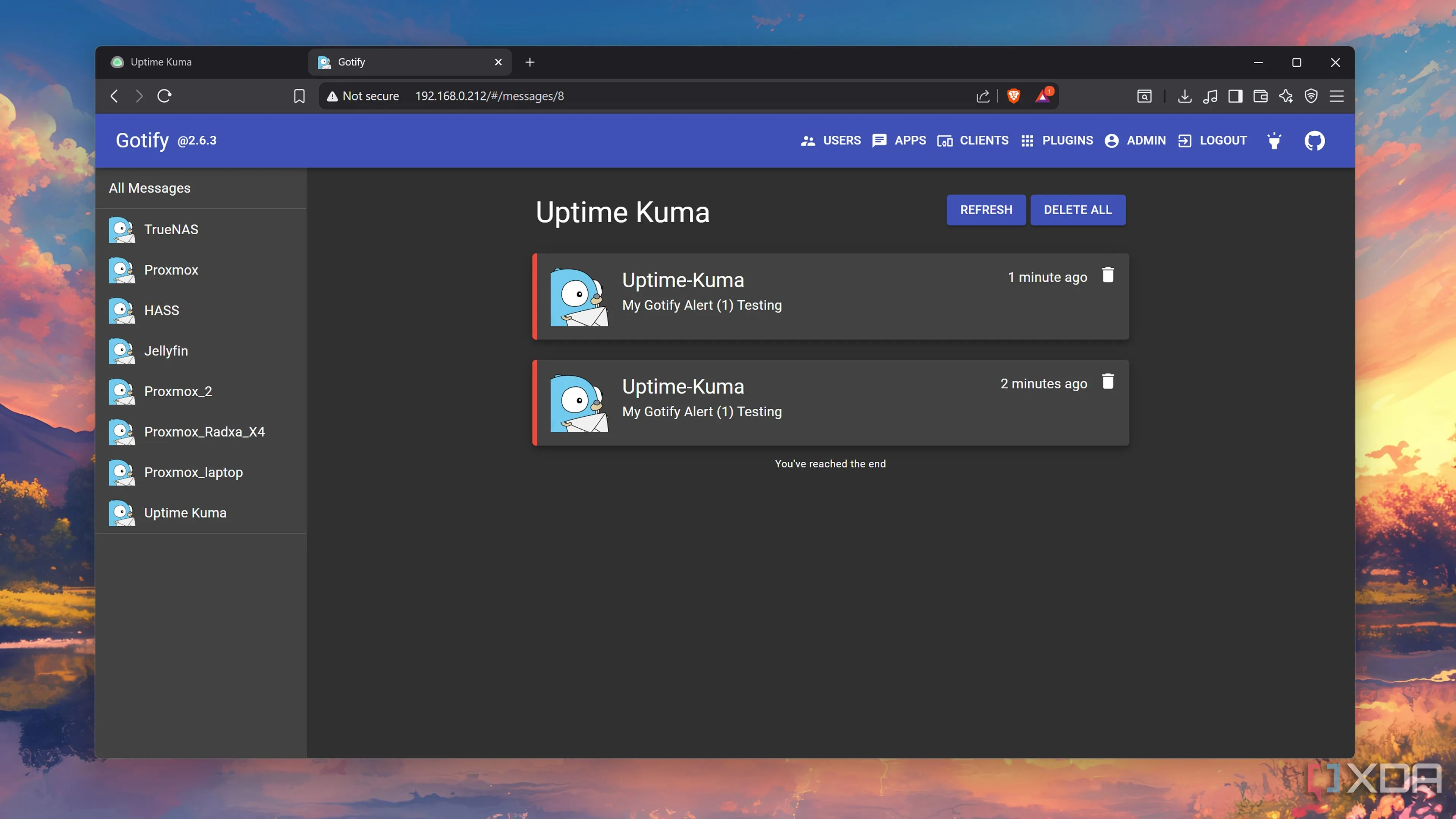 Kiểm tra thông báo Uptime Kuma trên Gotify
Kiểm tra thông báo Uptime Kuma trên Gotify
Tận Dụng Gotify Với TrueNAS Scale và Proxmox Backup
Qua nhiều năm thử nghiệm với các bản phân phối NAS và nền tảng ảo hóa, tôi đã chọn TrueNAS Scale cho máy chủ lưu trữ và Proxmox cho home lab của mình. May mắn thay, cả hai nền tảng này đều tích hợp rất tốt với Gotify.
Proxmox, ví dụ, hỗ trợ Gotify mặc định. Tuy nhiên, tùy chọn để liên kết Gotify server với Proxmox được ẩn trong menu Notifications của tab Datacenter. Tương tự như Uptime Kuma, bạn có thể liên kết dịch vụ này với Proxmox bằng cách tạo một app mới trong Gotify và dán địa chỉ IP cùng token của nó vào phần Notification Targets.
Mặt khác, TrueNAS Scale yêu cầu một chút tinh chỉnh. Tôi đã sử dụng TrueNas Gotify Adapter để ghép nối NAS của mình với công cụ thông báo. Quá trình này bao gồm việc triển khai một container tùy chỉnh chứa Gotify Adapter bên trong TrueNAS Scale, nơi bạn sẽ cần thêm địa chỉ IP của instance Gotify cùng với app token. Sau đó, bạn có thể sử dụng Alerts Settings để liên kết container mới tạo này với instance TrueNAS Scale của mình.
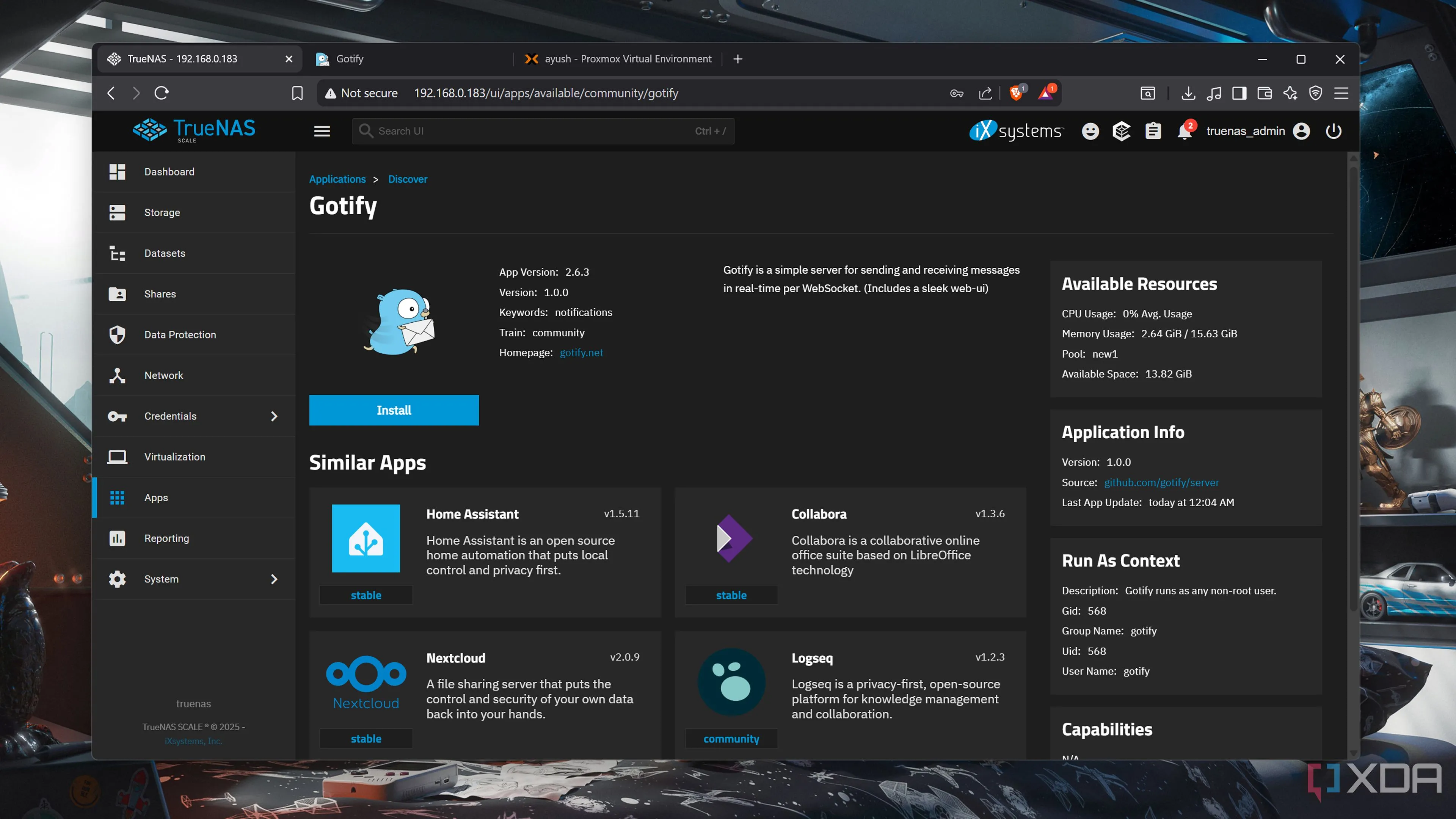 Container Gotify trên TrueNAS
Container Gotify trên TrueNAS
Khả Năng Kết Nối Đa Dạng Với Các Ứng Dụng Khác
Mặc dù Gotify là một công cụ thiết yếu cho Uptime Kuma, Proxmox và TrueNAS Scale, nó còn có khả năng kết nối linh hoạt với vô số dịch vụ khác. Trên Home Assistant, bạn sẽ tìm thấy một tích hợp qua HACS để ghép nối quản lý nhà thông minh với Gotify. Tương tự, Jellyfin có một plugin chuyên dụng có thể đẩy bất kỳ cảnh báo và thông báo nào đến Gotify server. Nếu bạn sử dụng Papra để quản lý tài liệu, bạn có thể sử dụng webhook để cảnh báo Gotify bất cứ khi nào có tệp mới được thêm vào máy chủ. Kết hợp với sức mạnh tự động hóa của n8n, bạn thậm chí có thể sử dụng Gotify với các ứng dụng không phải self-hosted, bao gồm Slack, Monday, AWS Lambda và nhiều nền tảng khác nữa.
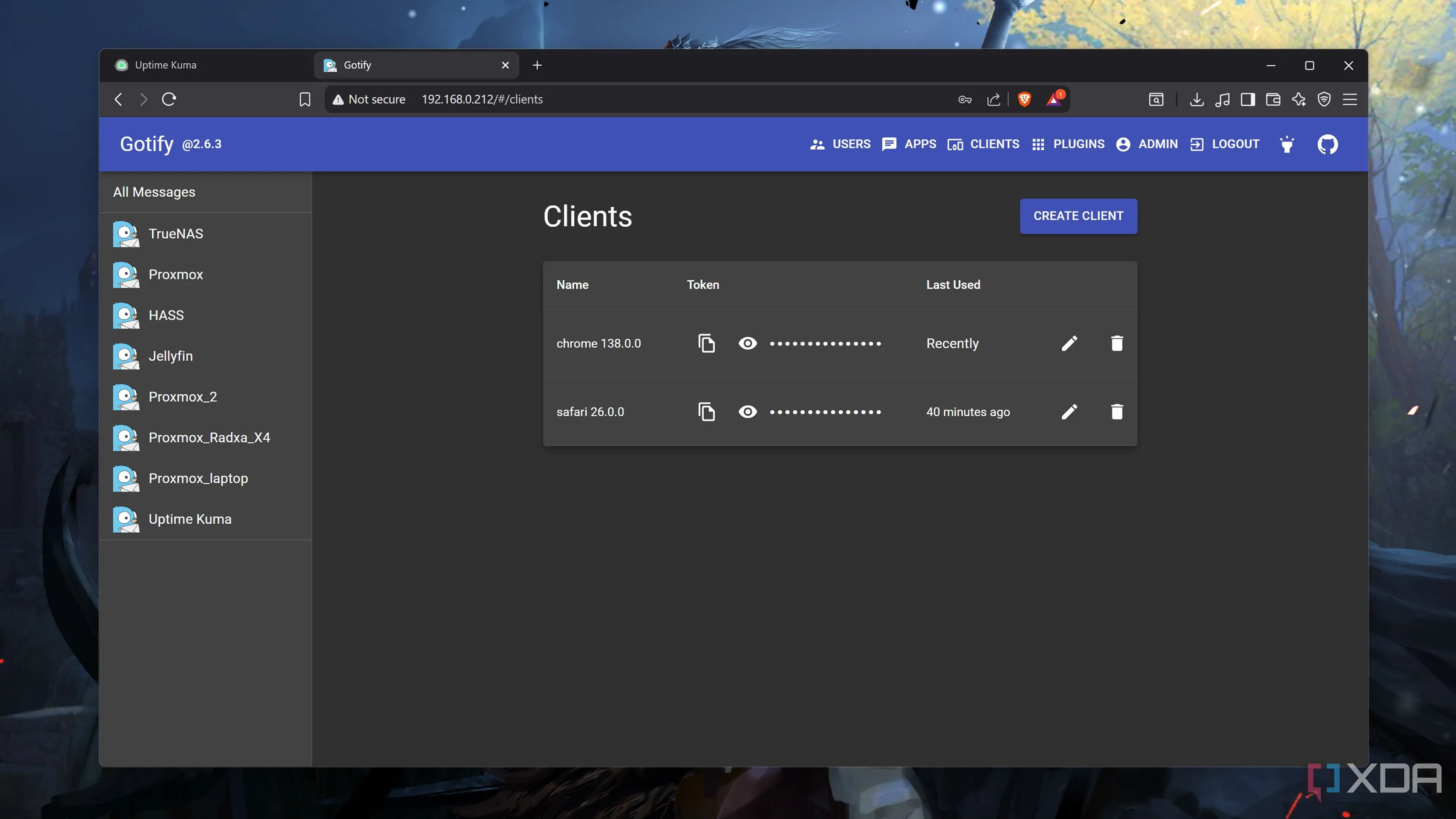 Kiểm tra các client trên Gotify
Kiểm tra các client trên Gotify
Kết Luận
Gotify thực sự là một viên ngọc ẩn trong hệ sinh thái self-hosting, mang đến giải pháp máy chủ thông báo tập trung, mạnh mẽ và linh hoạt. Dù yêu cầu một chút tìm hiểu ban đầu, khả năng tích hợp đa dạng với các ứng dụng và nền tảng phổ biến như Uptime Kuma, Docker, Proxmox, TrueNAS Scale hay Home Assistant biến nó thành một công cụ không thể thiếu cho bất kỳ ai muốn kiểm soát và giám sát chặt chẽ hệ thống home lab của mình. Việc triển khai Gotify sẽ giúp bạn luôn nhận được các cảnh báo quan trọng một cách kịp thời, đảm bảo mọi dịch vụ của bạn hoạt động ổn định.
Nếu bạn đang tìm kiếm một cách hiệu quả để hợp nhất các thông báo từ các dịch vụ tự host, Gotify chắc chắn là một lựa chọn đáng để khám phá. Hãy thử triển khai Gotify trong hệ thống của bạn và trải nghiệm sự tiện lợi mà nó mang lại. Đừng quên chia sẻ kinh nghiệm và những cách bạn tích hợp Gotify vào hệ thống của mình trong phần bình luận bên dưới nhé!